Cómo solucionar el error 138 o 130 desconocido de Steam al cargar la página web en una PC con Windows

Los errores 138 y 130 de Steam pueden ser una verdadera molestia para los jugadores, interrumpiendo lo que debería ser una experiencia perfecta. Estos errores generalmente se manifiestan como cargas fallidas de páginas web dentro del cliente de escritorio Steam , lo que le impide acceder a funciones esenciales. Resolver estos problemas es crucial para volver a lo que Steam hace mejor: ofrecer contenido de juegos de primer nivel sin problemas.
¿Qué es el código de error 138 de Steam en el cliente de escritorio de PC?
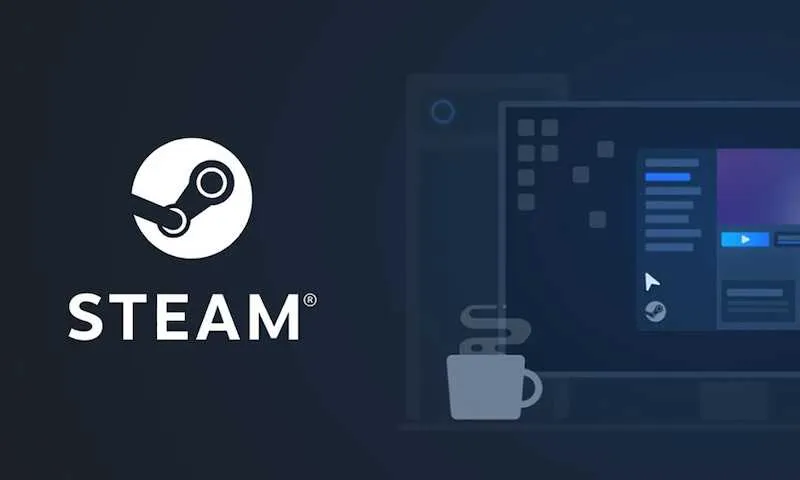
El código de error 138 de Steam es un problema específico que ocurre dentro de la plataforma de juegos Steam . El error se manifiesta como un mensaje que dice «Error al cargar la página web (error desconocido)». Es un problema frustrante que le impide acceder a contenido web dentro del cliente Steam.
Los síntomas son sencillos pero perturbadores . Descubrirás que las páginas web de Steam, ya sea la tienda, los foros de la comunidad o tu perfil, simplemente no se cargan. En cambio, recibirás el mensaje de error antes mencionado, dejándote drogado y seco.
Entonces, sobre esos desencadenantes. Uno de los culpables más comunes del error 138 de Steam es el firewall de su computadora. El firewall actúa como guardián del tráfico de Internet entrante y saliente. En el caso del error 138 de Steam, es posible que el firewall esté bloqueando el acceso de Steam a Internet, lo que provoca que aparezca el error. Es como si tu firewall fuera el guardia y Steam no estuviera en la lista de invitados.
Solucionar el error 138 de Steam habilitando Steam a través del firewall
Su firewall es esencialmente el guardia de seguridad de su computadora. Decide qué entra y qué queda fuera. Cuando se trata del error 138 de Steam, es posible que su firewall sea demasiado celoso y bloquee el acceso de Steam a las páginas web que necesita para funcionar correctamente.
Comprender la configuración de su firewall es crucial aquí. Tendrás que modificar estas configuraciones para permitir el paso de Steam, esencialmente dándole un pase VIP para acceder a Internet.
A continuación se explica cómo realizar esos ajustes en el Firewall de Windows Defender:
- Abra el menú Inicio y escriba «Firewall de Windows Defender» en la barra de búsqueda, luego haga clic en él para abrir.
- En el lado izquierdo, haga clic en «Permitir una aplicación o función a través del Firewall de Windows Defender».
- Haga clic en «Cambiar configuración» y es posible que deba proporcionar credenciales de administrador.
- Desplácese hacia abajo en la lista para encontrar Steam. Si no está allí, deberá agregarla haciendo clic en «Permitir otra aplicación».
- Marque las casillas «Privado» y «Público» junto a Steam para permitir el paso.
- Haga clic en «Aceptar» para guardar los cambios.
Una vez que haya hecho esto, reinicie Steam y vea si el error se ha resuelto. Si funciona, acabas de decirle a tu firewall que Steam es un amigo, no un enemigo.
Solucionar el error 138 de Steam deshabilitando aplicaciones de terceros
Las aplicaciones de terceros a veces pueden ser los causantes de tu experiencia con Steam. Podrían interferir con la capacidad de Steam para conectarse a Internet, lo que provocaría el temido Error 138.
Comprender el papel de estas aplicaciones es clave. Algunos programas, especialmente los relacionados con la seguridad o la gestión de redes, pueden entrar en conflicto con Steam. Es como tener dos chefs en una cocina; se interponen en el camino del otro.
A continuación se explica cómo desactivar las aplicaciones de terceros que interfieren mediante el Administrador de tareas:
- Presione Ctrl + Shift + Esc para abrir el Administrador de tareas.
- Busque cualquier aplicación que pueda interferir con Steam en la pestaña «Procesos».
- Haga clic derecho en la aplicación sospechosa y seleccione «Finalizar tarea».
Una vez que hayas cerrado a los posibles alborotadores, dale otra oportunidad a Steam. Si el error desapareció, ha encontrado al culpable. Siempre es bueno estar atento a lo que se ejecuta en segundo plano; Nunca se sabe qué podría estar causando un alboroto.
¿Qué es el código de error 130 del cliente de escritorio Steam PC?

El código de error 130 de Steam es otro problema que puede interrumpir el flujo de juego. El mensaje de error suele decir algo como «No se puede conectar a Internet», lo cual se explica por sí mismo. Estás aislado del mundo digital y, en el universo de los videojuegos, eso es como estar varado en una isla desierta.
Los síntomas son difíciles de pasar por alto. Descubrirás que no puedes conectarte a Internet a través de Steam, lo que inutiliza muchas de sus funciones. Ya sea que estés intentando navegar por la tienda Steam , consultar los foros de la comunidad o incluso actualizar un juego, no tienes suerte.
Entonces, ¿qué suele haber detrás de este error? Una causa común es la configuración incorrecta del proxy. Su computadora usa un proxy para conectarse a Internet y, si esa configuración está desactivada, es como intentar abrir una puerta con la llave incorrecta. No vas a entrar. La configuración del proxy se puede cambiar accidentalmente o mediante software de terceros, por lo que vale la pena verificar si ese es el problema.
Solucionar el error 130 de Steam ajustando la configuración del proxy
La configuración de proxy es como el equipo detrás del escenario de su conexión a Internet. Cuando están apagados, toda la actuación puede volverse loca. En el contexto del error 130 de Steam, una configuración de proxy incorrecta puede impedirle conectarse a Internet a través del cliente Steam.
Es fundamental que la configuración del proxy sea correcta. Determinan cómo se conecta tu computadora a Internet y, si están mal configurados, básicamente estás enviando tus datos a un agujero negro. Es una solución simple que puede resolver un problema complejo.
Aquí se explica cómo ajustar la configuración de su proxy en Windows:
- Abra el menú Inicio y escriba «Opciones de Internet», luego haga clic en él para abrir.
- Navegue hasta la pestaña «Conexiones» y haga clic en «Configuración de LAN».
- Desmarque la casilla que dice «Usar un servidor proxy para su LAN» si está marcada. Alternativamente, si conoce la configuración de proxy correcta, ingrésela aquí.
- Haga clic en «Aceptar» para aplicar los cambios, luego «Aceptar» nuevamente para cerrar Opciones de Internet.
Después de realizar estos cambios, reinicie Steam y vea si el error persiste.
Solucionar el error 130 de Steam actualizando el controlador del adaptador de red
El controlador de su adaptador de red es una pieza de software crucial que ayuda a su computadora a comunicarse con su red. Piense en ello como el traductor entre su PC e Internet. Si está desactualizado o corrupto, podría ser la razón detrás del error 130 de Steam.
Mantener actualizado el controlador de su adaptador de red es esencial para una experiencia de Internet fluida. Un controlador desactualizado puede causar todo tipo de problemas, incluida la imposibilidad de conectarse a Internet a través de Steam. Es una de esas cosas en las que quizás no pienses a menudo, pero que pueden marcar una gran diferencia cuando se actualiza .
A continuación se explica cómo actualizar manualmente el controlador de su adaptador de red:
- Abra el Administrador de dispositivos haciendo clic derecho en el menú Inicio.
- Expanda la sección «Adaptadores de red» y ubique su adaptador de red.
- Haga clic derecho sobre él y seleccione «Actualizar controlador».
- Seleccione «Buscar automáticamente software de controlador actualizado» y siga las instrucciones en pantalla.
También existen métodos alternativos para actualizar su controlador, como el uso de software de terceros diseñado para este propósito. Estos programas pueden detectar automáticamente controladores obsoletos y actualizarlos por usted, lo que facilita aún más el proceso.
Después de actualizar el controlador, reinicie su computadora y luego inicie Steam para verificar si el error se ha resuelto.
Correcciones generales para ambos errores de Steam en computadoras con Windows 10/11
Una conexión a Internet estable es la columna vertebral de cualquier actividad en línea, incluidos los juegos. Si experimentas los errores 130 o 138 de Steam, una conexión inestable podría ser la culpable. Reiniciar su enrutador a veces puede hacer maravillas; es como darle a Internet un nuevo comienzo.
El software antivirus es otro actor clave en este escenario. Si bien está diseñado para protegerte, a veces puede volverse demasiado entusiasta y bloquear actividades legítimas. Ejecutar un análisis puede ayudarle a descartar cualquier software malicioso que pueda estar causando el problema. Pero también verifique la configuración de su antivirus para asegurarse de que no esté bloqueando Steam.
Conclusión
Una vez que hayas aplicado las soluciones recomendadas, deberías volver a la acción del juego sin esos molestos errores de Steam. A veces se necesita más de una solución para encontrar la solución que funcione mejor para usted, pero no se rinda si no tiene éxito en el primer intento.



Deja una respuesta